Nội dung Bài 10: Thực hành tổng hợp thuộc chủ đề E trong chương trình Tin học 7 Cánh diều sẽ giúp các em củng cố các kiến thức đã học về bảng tính thông qua các thao tác thực hành. Mời các em cùng tham khảo nội dung bài giảng của bài do HOC247 tổng hợp và biên soạn dưới đây để dễ dàng thực hiện bài thực hành!
Tóm tắt lý thuyết
1.1. Nhiệm vụ
Em hãy dùng phần mềm bảng tính để tạo một phiếu điểm cá nhân theo mẫu ở Hình 10.1.
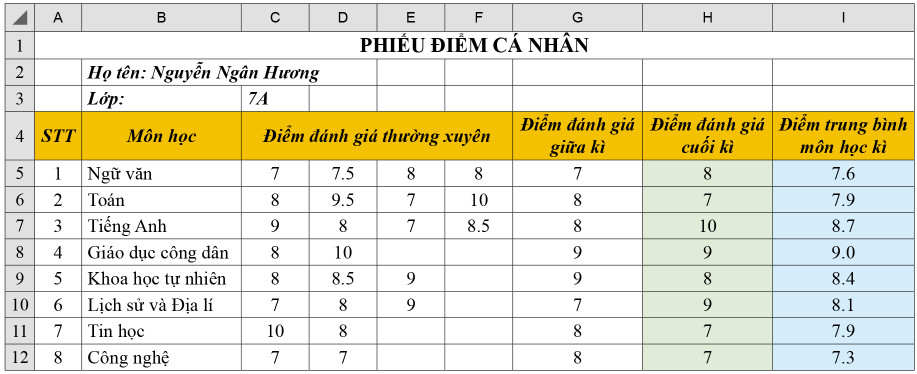
Hình 1: Một mẫu Phiếu điểm cá nhân tạo bằng bảng tính
1.2. Hướng dẫn
* Bước 1. Kích hoạt phần mềm, tạo một sổ tính mới, trong trang tính Sheet tạo bảng cấu trúc của Phiếu điểm cá nhân theo Hình 10.1 và nhập dữ liệu.
- Căn chỉnh tiêu đề của bảng:
+ Để căn chỉnh tiêu đề của bảng “PHIẾU ĐIỂM CÁ NHÂN” vào giữa đoạn A1:I1 như Hình 2a, chọn khối ô A1:I1, rồi nháy chuột vào nút lệnh  Hình 2b.
Hình 2b.
.jpg)
Hình 2a: Kết quả căn chỉnh tiêu đề
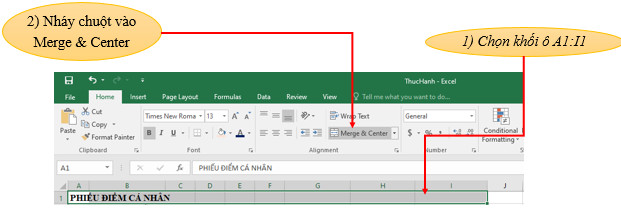
Hình 2b: Căn chỉnh tiêu đề
Tiếp tục điều chỉnh “Điểm đánh giá thường xuyên” vào giữa C4:F4, căn chỉnh “Điểm trung bình các môn” theo ý mình.
- Để tiêu đề “Điểm đánh giá giữa kì” tự động ngắt xuống dòng sau từ “giá”, cần chọn ô có nội dung đó (G4), rồi nháy chuột vào lệnh Wrap Text  Hình 3a. Kết quả được như Hình b. Tương tự, thực hiện tự động ngắt xuống dòng với “Điểm đánh giá giữa kì”. Cần căn biên cho tiêu đề với nút lệnh căn biên giữa
Hình 3a. Kết quả được như Hình b. Tương tự, thực hiện tự động ngắt xuống dòng với “Điểm đánh giá giữa kì”. Cần căn biên cho tiêu đề với nút lệnh căn biên giữa  .
.
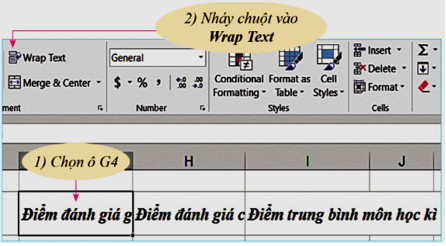
Hình 3a: Đặt tự động ngắt xuống dòng
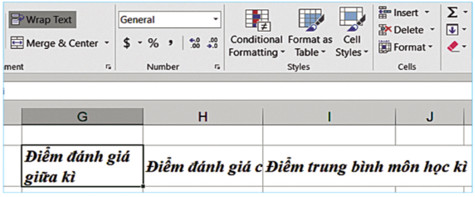
Hình 3b: Kết quả đặt từ động ngắt xuống dòng
- Nhập dữ liệu dòng các cột: Điểm dánh giá thường xuyên, Điểm đánh giá giữa kì, Điểm đánh giá cuối kì.
- Căn chỉnh độ rộng của các cột hợp lí.
* Bước 2. Điền dữ liệu tự động vào cột STT.
Gõ nhập hai ô đầu tiên của cột STT, chọn khối ô gồm hai ô này, rồi kéo thả chuột từ điểm tay nắm xuống đến ô cuối trong bảng.
* Bước 3. Điền dữ liệu tự động vào cột Điểm trung bình môn học kì của môn học.
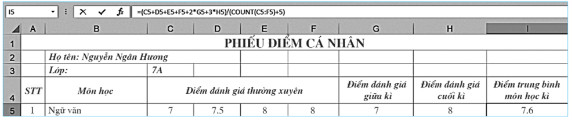
Hình 4: Điểm trung bình môn tính tự động bằng công thức
Điểm trung bình môn học kì của các điểm kiểm tra một môn tính bằng công thức:
(Tổng điểm đánh giá thường xuyên + (2 * Điểm đánh giá giữa kì) + (3 * Điểm đánh giá cuối kì)) / (Số điểm đánh giá thường xuyên +5)
Em hãy tính Điểm trung bình môn học kì cho mỗi môn học bằng cách đưa công thức phù hợp vào ô tính.
* Bước 4. Trình bày bảng Phiếu điểm cá nhân với các công cụ định dạng.
- Căn biên cho các cột dữ liệu với các nút lệnh thuộc nhóm Alignment và định dạng số phù hợp bằng cách sử dụng lệnh Number.
- Định dạng chữ để được bảng đẹp và nhấn mạnh được thông tin quan trọng.
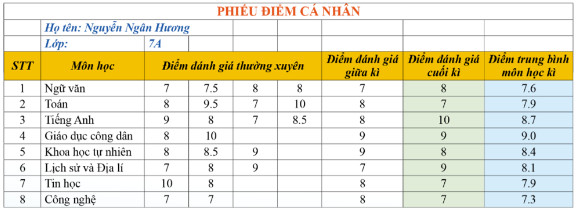
Hình 5: Một mẫu Phiếu điểm cá nhân
Luyện tập
Qua bài học các em có thể:
- Sử dụng được một số chức năng cơ bản của bảng tính
- Tạo được bảng tính để giải quyết một vài công việc cụ thể, đơn giản, thiết thực
2.1. Trắc nghiệm Bài 10 Chủ đề E Tin học 7 Cánh diều
Các em có thể hệ thống lại nội dung kiến thức đã học được thông qua bài kiểm tra Trắc nghiệm Tin học 7 Cánh diều Chủ đề E Bài 10 cực hay có đáp án và lời giải chi tiết.
-
- A. Thanh công thức, ô, thanh cuốn dọc
- B. Thanh công cụ, thanh công thức
- C. Thanh công thức, bảng chọn Data (dữ liệu), trang tính
- D. Thanh công thức, ô, thanh bảng chọn
-
- A. Nháy chuột lên biểu tượng Excel
- B. Nháy chuột phải lên biểu tượng Excel
- C. Nháy đúp chuột trái lên biểu tượng Excel
- D. Nháy đúp chuột phải lên biểu tượng Excel
-
- A. Hộp tên, khối, các ô tính
- B. Hộp tên, khối, các hàng
- C. Hộp tên, thanh công thức, các cột
- D. Hộp tên, khối, thanh công thức
Câu 4-10: Mời các em đăng nhập xem tiếp nội dung và thi thử Online để củng cố kiến thức về bài học này nhé!
2.2. Bài tập SGK Bài 10 Chủ đề E Tin học 7 Cánh diều
Các em có thể xem thêm phần hướng dẫn Giải bài tập Tin học 7 Cánh diều Chủ đề E Bài 10 để giúp các em nắm vững bài học và các phương pháp giải bài tập.
Đang cập nhật câu hỏi và gợi ý làm bài.
Hỏi đáp Bài 10 Chủ đề E Tin học 7 Cánh diều
Trong quá trình học tập nếu có thắc mắc hay cần trợ giúp gì thì các em hãy comment ở mục Hỏi đáp, Cộng đồng Tin học HOC247 sẽ hỗ trợ cho các em một cách nhanh chóng!
Chúc các em học tập tốt và luôn đạt thành tích cao trong học tập!
-- Mod Tin Học 7 HỌC247





